Tutoriales nivel medio
En esta sección encontrarás los siguientes tutoriales de nivel medio para usuarios con cierta experiencia en el manejo del programa
- gotas de agua
- botón de agua
- Tutorial 3
- Tutorial 4
- Tutorial 5

Como conseguir efecto de gotas de agua
De las diferentes maneras que hay para conseguir el efecto de gotas de agua, ésta es la que más me convence.
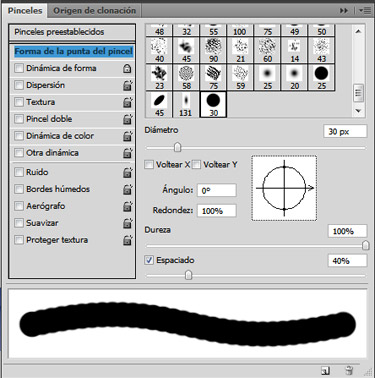
Paso 1
Lo primero que vamos a hacer es preparar un pincel para pintar las gotas de agua.
Seleccionamos la herramienta pincel y escogemos uno de bordes duros.
Ahora desplegamos la pestaña pinceles y le configuramos los ajustes para la forma de la punta del pincel.
Los ajustes de las imágenes son orientativos. Prueba hasta conseguir los que más te agraden. De lo que se trata es de dejar guardado un pincel que nos sirva para utilizarlo cuando queramos y así no tener que perder tiempo cuando tengamos que hacer otra vez el mismo efecto.
También has de tener en cuenta el tamaño del documento y la resolución del mismo. El del ejemplo es de 400 x 400 px y 72 ppp.
Ajustamos la Dinámica de forma

Paso 2
Hacemos lo mismo con la Dispersión. y seleccionamos Suavizar
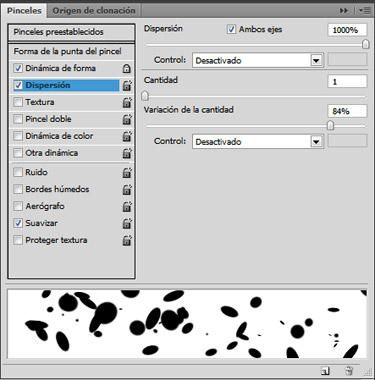
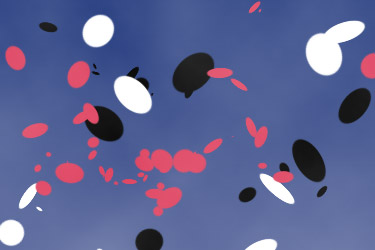
Paso 3
Ya tenemos nuestro pincel.
Ponemos el fondo que queramos: madera, flores, hojas, etc.
Creamos capa nueva y pintamos en ella.
He pintado en blanco, negro y rojo para destacar que el color no tiene importancia y he usado un fondo azul oscuro.
A partir de aquí haremos todo con los Estilos de capa.
1 - Opacidad del relleno: 0%
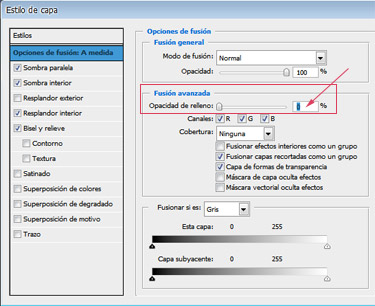
Paso 4
2 - Sombra paralela
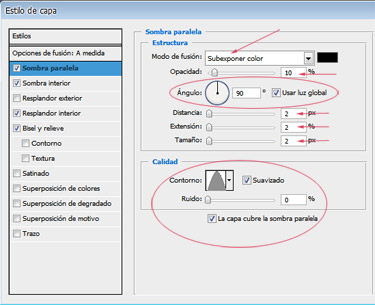
3 - Sombra interior
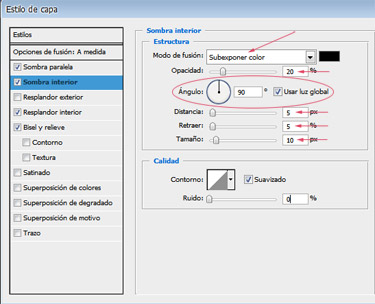
4 - Resplandor interior
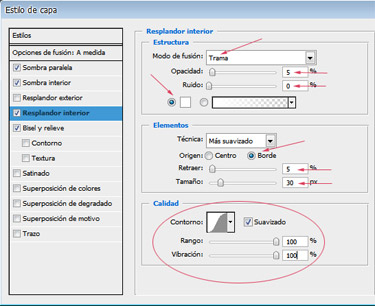
5 - Bisel y relieve
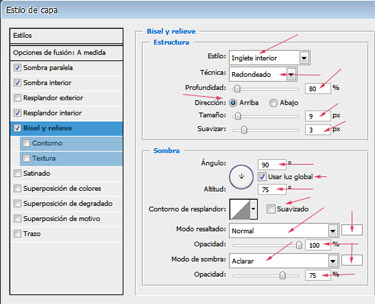
Resultado final

Un ejemplo:






